リモートワーク中こそ使える… 便利なLINEスタンプの使い方って…?
ananweb / 2020年6月26日 21時15分
外出自粛が解除されても、まだまだリモートワーク中心の人も多いのでは? 第12回ではリモートワーク時に便利な“ビデオ通話”機能を紹介しましたが、そのほかにも仕事やプライベートでのコミュニケーションが楽しくなる、自分で文字を打ち込めるスタンプがあるって、知っていましたか? 今回はLINEの社員であるりょかちさんに、そのスタンプについて教えてもらいます♪
写真・大内香織 文・宍戸沙希
【LINE連載】vol.14
■ 「リモートワークでも使える! 新機能スタンプが知りたい」

「リモートワークが続く中、会社のチームに『勤務開始』や『勤務終了』を毎日報告しなければなりません。文字だけで伝えるのはなんだか味気なくて……なにかトークを盛り上げれるような方法はありませんか?」(ハル/29歳)
いまだになかなか出勤もできず、自宅で仕事をしている人も多いことでしょう。リモートワーク中は勤務の開始や終了の報告など、“ホウレンソウ”が特に重要ですよね。そこで、最近りょかちさんが職場の人とハマっている、自分だけの特別なメッセージを打ち込める“カスタム&メッセージスタンプ”についてご紹介します。
■ カスタムスタンプを送る
まずは好きなスタンプを探してみましょう!
ホーム画面を開き、「サービス」の中にある「スタンプ」をタップ。
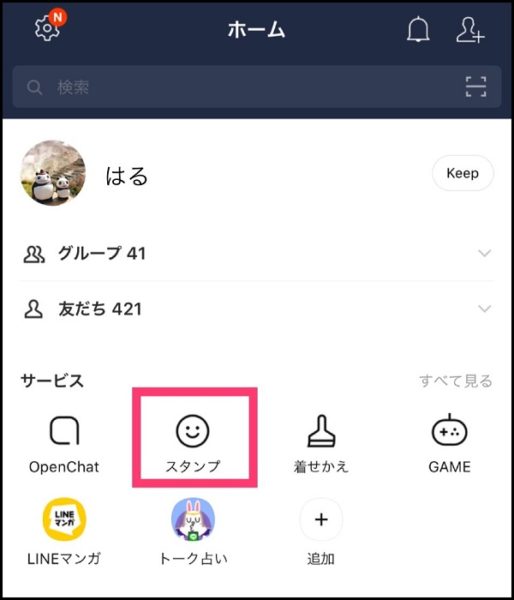
検索欄をタップ。
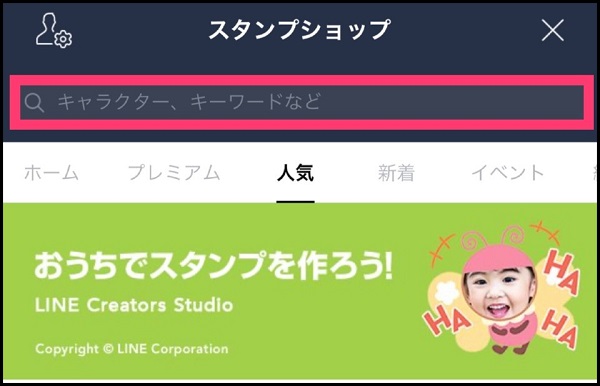
「カスタムスタンプ」と打ち込んでみましょう。
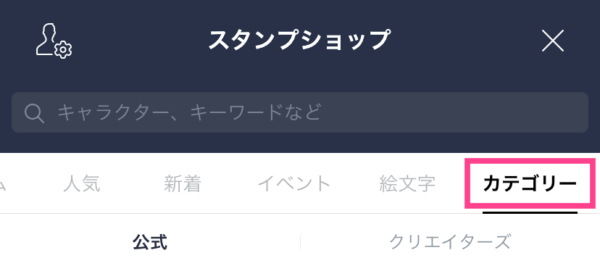
あるいは、スタンプショップの「カテゴリー」をタップすると、「カスタムスタンプ」を見つけることができますよ。
右下に「T」と書いてあるのがカスタムスタンプ。

購入可能なスタンプが一覧で表示されるので、気になるものをタップ。
購入したカスタムスタンプは、「好きなテキストを入力しよう!」という欄が出てくるので、そこに自分や友人の名前などを入力するとすべてのスタンプに反映されます。
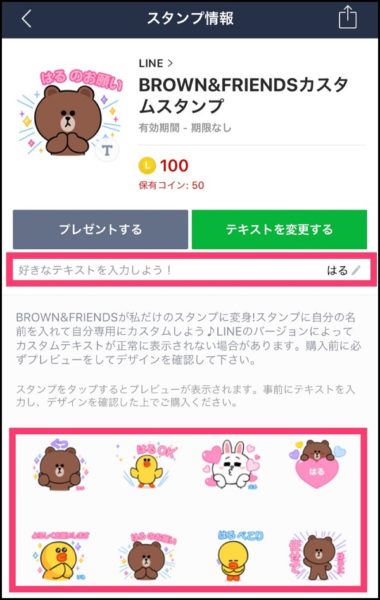
一度購入したスタンプは、テキストを何度でも変更することが可能です。
スタンプを送る画面を開き、スタンプ一覧のいちばん下段にある「テキストを変更」をタップ。
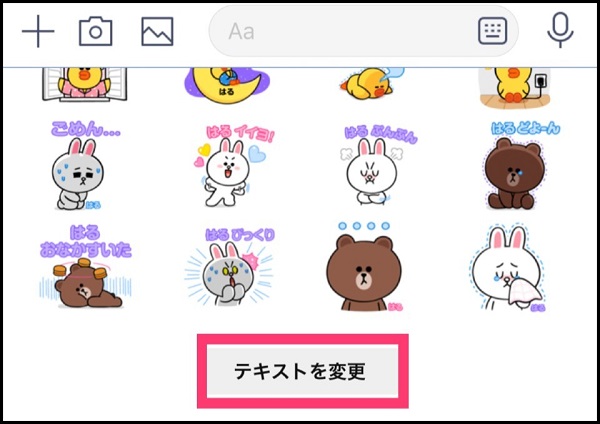
するとテキスト入力欄が表示されるので、入力しなおせば随時変更することができます!
■ メッセージスタンプを使う
“カスタムスタンプ”と違って、長文を入力してスタンプに反映することができるのが“メッセージスタンプ”。
上で紹介したように、スタンプの検索欄で「メッセージスタンプ」と入力するか、スタンプショップの「カテゴリー」をタップ。
購入したいメッセージスタンプをタップ。
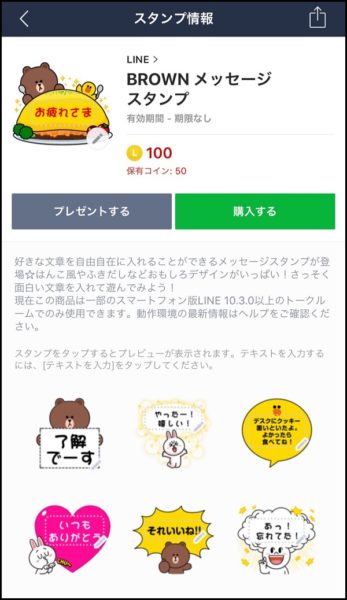
購入前に、メッセージを打ち込んだときにどのように反映されるのかチェックすることもできます。
(カスタムスタンプでも確認することができます!)
気になるスタンプをタップ。
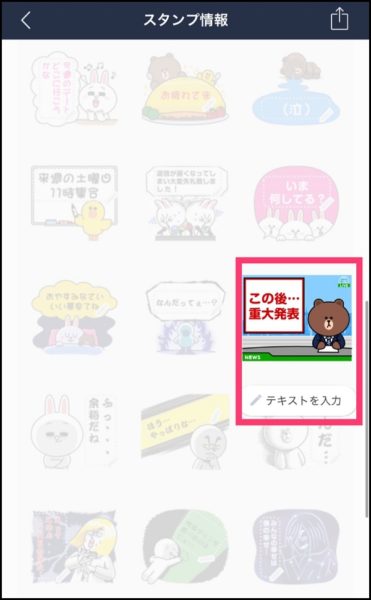
すると「テキストを入力」という欄が出てくるので、そこに入力したい文字を打ち込むと、スタンプに文字が反映されます!
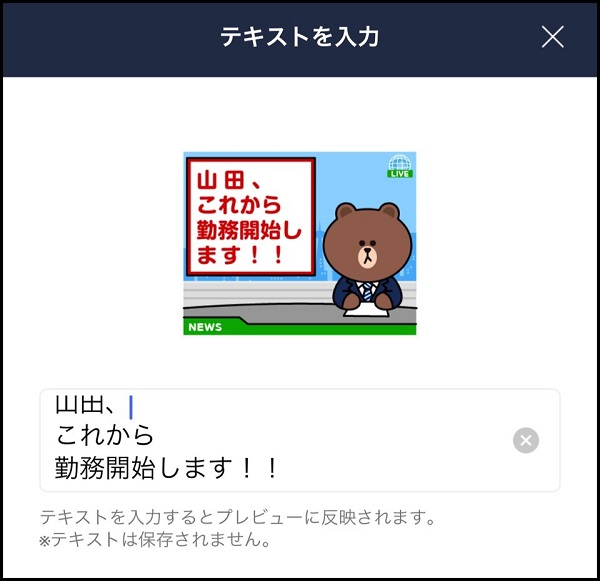
“メッセージスタンプ”なら、なんと最大全角100文字も入力することができるんです。
さらにひとつひとつのスタンプに異なるメッセージを入力することができるのが特徴。
(一度入力すると、次に変更するまでテキストはそのままです)
“メッセージスタンプ”には右下にペンのマークが表示されています。

LINEで勤怠連絡をしている人は、ぜひこのようなスタンプでの連絡方法も参考にしてくださいね♪
■ スタンプ連打が可能に! スタンププレビュー機能をオフにするやり方

スタンプを送りたいとき、いつもプレビューが表示されて鬱陶しい……と感じる人も多いのでは?
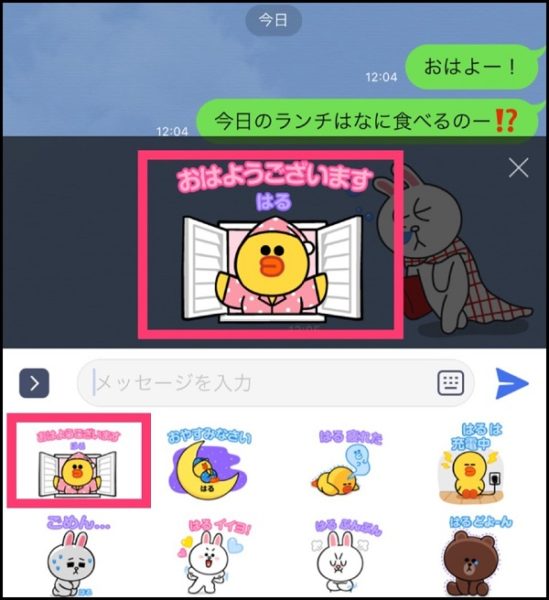
私は友達にいたずらで、スタンプ連打をして送信することがあるので、なるべくスムーズに送りたい……。
そんなときは、“スタンププレビュー”の機能をオフにしましょう!
ホーム画面からスタンプショップを開きます。
左上の「設定」ボタンをタップ。
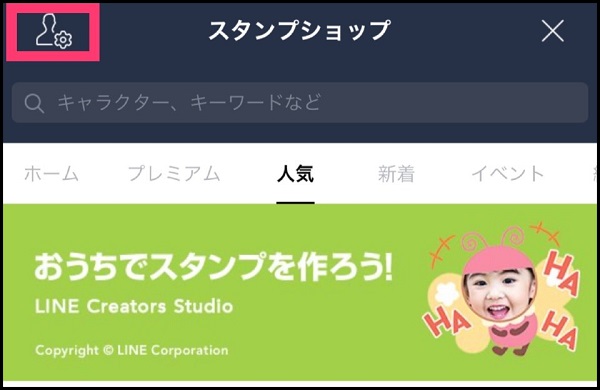
設定画面内の「スタンププレビュー」ボタンをオフ。
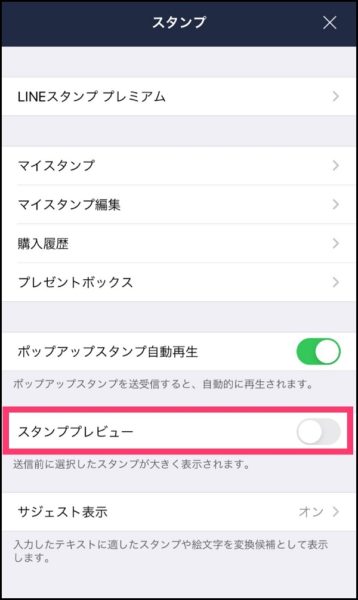
するとプレビューが表示されることなくスタンプを送信することができるので、連投もらくらく♪
スタンプを使いこなして、LINEをもっと快適に楽しんでみてください!
■ Information

りょかち/ウェブプランナー
1992年生まれ。LINEで働くかたわら、“自撮ラー”としてSNSで注目を浴び、webメディア等でも活躍中。若者とインターネット文化の関係についてなど、多く寄稿している。近著に『インカメ越しのネットの世界』(幻冬舎plus)がある。
※この記事で紹介するやり方は2020年6月24日時点の方法です。
※この連載で紹介するやり方はiPhoneの場合です。Androidはやり方が異なる場合があります。
@YAMATO / PIXTA(ピクスタ)
外部リンク
この記事に関連するニュース
-
kintoneでゼロから始めるノーコード開発 第12回 スペースを使ったコミュニケーション
マイナビニュース / 2024年11月15日 11時0分
-
「iOS 18.1」でかわいいステッカーが並ぶキーボードが眼福。ステッカーを絵文字みたいに使う方法をCheck!
isuta / 2024年11月8日 13時0分
-
iOS 18で日本語対応した「なぞり入力」を使う方法 フリック入力に次ぐ新しい入力方法だけど、もう試した?
ITmedia Mobile / 2024年11月7日 6時5分
-
【活用提案】iPadのマルチタスクが進化! 複数のウィンドウを配置できる「ステージマネージャ」の基本を覚えよう
ASCII.jp / 2024年10月31日 13時0分
-
iOS 18の「計算機」アプリで覚えておきたい、手書き計算/外貨換算機能を呼び出す方法
ITmedia Mobile / 2024年10月31日 6時5分
ランキング
-
1「トイレでスマホ」が招く危険...長時間座りっぱなしの健康リスクとは?
ニューズウィーク日本版 / 2024年11月27日 17時50分
-
2「無性にコーヒーが飲みたい…」 実は鉄分不足が原因? 疲労増&集中力低下も
オトナンサー / 2024年11月27日 8時10分
-
3「小銭入れると落ちる恐れ」 しまむらの新作財布に不具合……「申し訳ございません」 販売中止に
ねとらぼ / 2024年11月27日 19時20分
-
4ユニクロ感謝祭「最強アウターが大幅値下げ」「ヒートテックも割安」絶対に買い逃してはいけない5アイテム
日刊SPA! / 2024年11月27日 8時54分
-
5大阪府の「お米クーポン」3億円分使われず 今月末期限、子育て世帯対象に配布
産経ニュース / 2024年11月27日 21時30分
記事ミッション中・・・
記事にリアクションする
![]()
記事ミッション中・・・
記事にリアクションする

エラーが発生しました
ページを再読み込みして
ください










